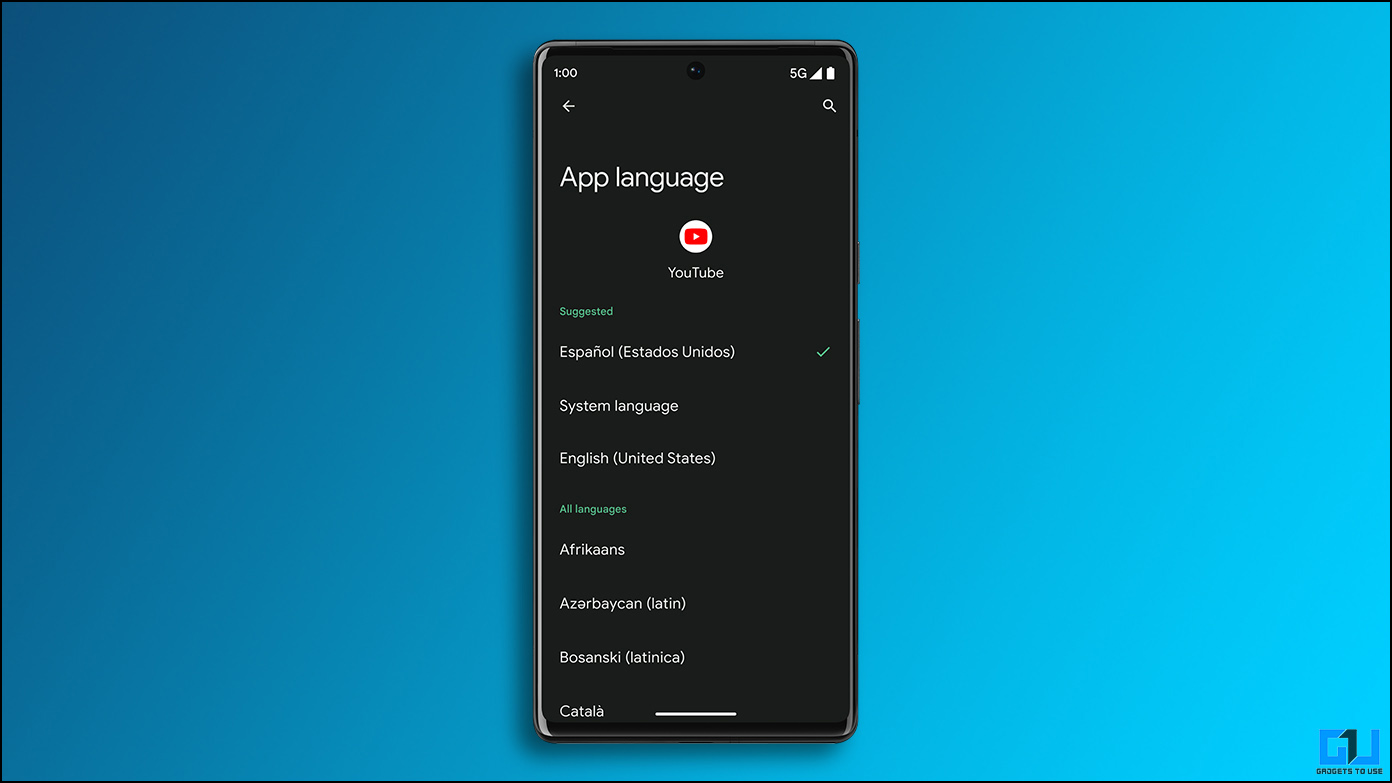
Leer texto en un idioma regional facilita la comprensión de una aplicación, por ejemplo, leer noticias. Sin embargo, cambiar de idioma en Android cambia toda la interfaz del teléfono inteligente, lo que puede generar inquietud e incomodidad. No te preocupes; este explicador cubre varias formas de cambiar el idioma de la aplicación en teléfonos Android sin cambiar el idioma del sistema en su dispositivo. Además, puede aprender a cambiar el idioma en el teclado de Windows.

Métodos para establecer un idioma de aplicación personalizado en cualquier teléfono Android
Siga estos sencillos métodos para cambiar el idioma de la aplicación en los teléfonos Android.
Use la función de Android 13 para cambiar el idioma de la aplicación
El último Android 13 refinó la experiencia del usuario al complementarlo con funciones útiles. Uno de ellos es la capacidad de cambiar el idioma de una aplicación específica sin cambiar el idioma de todo el sistema. Esta función se conoce con el nombre de ‘Idioma de la aplicación‘ y se encuentra dentro de la aplicación de configuración. Así es como puede acceder y aprovecharlo al máximo:
Nota: A partir de ahora, solo las aplicaciones limitadas admiten la función de idioma de la aplicación en Android 13, y esto aumentará con futuras actualizaciones de la aplicación.
En teléfonos Samsung
Samsung ha incorporado la función de idioma de la aplicación en su One UI 5, que se basa en Android 13. Así es como puede usarla en su teléfono Samsung Galaxy.
1. Abre el Ajustes aplicación y desplácese hacia abajo para abrir Administración General
2. A continuación, toque en el Idiomas de la aplicación y luego seleccione las aplicaciones deseadas para cambiar su idioma.
3. Por último, elige tu preferido idioma de la lista para aplicarlo a la aplicación.
En teléfonos con píxeles
En el caso del teléfono Google Pixel que se ejecuta en Android 13, así es como puede cambiar el idioma de la aplicación para aplicaciones específicas según su gusto.
1. Abre el Ajustes aplicación en su teléfono Pixel y desplácese hacia abajo para abrir la Ajustes del sistema
2. Ahora, ve a la Idioma y entrada opción.
3. En la página siguiente, toque el botón Idiomas de la aplicación y elija la aplicación deseada para cambiar su idioma.
4. Finalmente, elija su idioma preferido para usar dentro de la aplicación seleccionada sin afectar otras aplicaciones instaladas y el idioma del sistema.
En otros teléfonos inteligentes
En el caso de otros teléfonos con Android 13, puede seguir los pasos que se mencionan a continuación para configurar un idioma personalizado para las aplicaciones. Aquí estamos usando el IQOO Neo 6 que se ejecuta en Android 13.
1. Abre el Ajustes aplicación en su teléfono Android, y toque en Sistema para acceder a más opciones.
2. Aquí, ve a la Idiomas y entrada opción en la página siguiente.
3. Además, toca Idiomas de la aplicación y elija la aplicación deseada para cambiar su idioma.
4. Finalmente, elija su idioma preferido para usar dentro de la aplicación.
Acceda a la configuración de la aplicación para cambiar el idioma de la aplicación en Android (sin Android 13)
Si su teléfono inteligente aún no recibió la última actualización de Android 13, puede cambiar el idioma de algunas aplicaciones accediendo a sus versiones web en el navegador. Así es cómo:
1. Acceda a la versión web de la aplicación cuyo idioma desea cambiar en su navegador web (tome YouTube, Reddit o Gmail, por ejemplo).
2. Toque en el icono de perfil en la esquina superior derecha para acceder a la cuenta ajustes.
3. A continuación, expanda cuentas y luego presione el botón Idioma opción para cambiar el idioma de la aplicación.
4. Finalmente, elija su idioma preferido de la lista de opciones disponibles. Una vez seleccionada, la interfaz se actualizará instantáneamente en el nuevo idioma.
Cambiar el idioma predeterminado para Google Apps en Android
Además de otras aplicaciones de terceros, puede cambiar el idioma de todas las aplicaciones de Google a la vez en su teléfono inteligente configurando su configuración de idioma en línea. Siga estos pasos para hacer lo mismo:
1. Visite la página de configuración de idioma de su cuenta de Google para elegir su idioma preferido en todas las aplicaciones de Google.
2. Haga clic en el Lápiz o icono Editar junto al idioma predeterminado para editarlo.
3. Finalmente, elija su deseado país e idioma para actualizar todas las aplicaciones de Google en sus dispositivos con el idioma seleccionado.
¡Eso es! Espere unos momentos para ver el cambio de idioma reflejado en todas las aplicaciones de Google en su teléfono.
Consejo adicional: cambie la voz y el idioma del Asistente de Google en Android y iPhone
¿Estás cansado de escuchar el sonido robótico de tu Asistente de Google? Puede cambiarlo y hacerlo aún más interesante siguiendo nuestra guía rápida sobre cómo cambiar la voz y el idioma del Asistente de Google.
preguntas frecuentes
P: ¿Cómo cambiar el idioma de la aplicación sin cambiar el idioma del teléfono en Android?
A: Puede acceder a la función de idioma de la aplicación de Android 13 para cambiarla sin cambiar todo el idioma de su teléfono.
P: ¿Se puede cambiar el idioma de la aplicación en los dispositivos Samsung?
A: Sí, siga los pasos mencionados anteriormente para una solución fácil.
P: ¿Cómo acceder a la configuración de idioma en teléfonos Android?
A: Abra la aplicación de configuración en su teléfono Android y expanda la configuración del sistema para acceder a los idiomas en su dispositivo.
Terminando: ¡Elige lo que más te convenga!
Este explicador le enseñó varias formas de cambiar el idioma de la aplicación en los teléfonos Android. Si lo encuentra útil, comparta la lectura con sus amigos y consulte los enlaces a continuación para obtener guías más productivas. Estén atentos a GadgetsToUse para obtener más consejos técnicos de este tipo.
Usted podría estar interesado en lo siguiente:
También puede seguirnos para obtener noticias tecnológicas instantáneas en noticias de Google o para obtener consejos y trucos, reseñas de teléfonos inteligentes y dispositivos, únase Grupo GadgetsToUse de Telegramo para los últimos videos de revisión, suscríbase Canal de Youtube GadgetsToUse.























